▼
Scroll to page 2
of
50
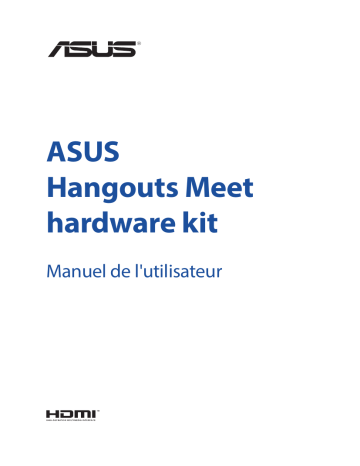
ASUS Hangouts Meet hardware kit Manuel de l'utilisateur F15646 Troisième Édition Juin 2019 INFORMATIONS SUR LES DROITS D'AUTEUR Aucun extrait de ce manuel, incluant les produits et logiciels qui y sont décrits, ne peut être reproduit, transmis, transcrit, stocké dans un système de restitution, ou traduit dans quelque langue que ce soit sous quelque forme ou quelque moyen que ce soit, à l'exception de la documentation conservée par l'acheteur dans un but de sauvegarde, sans la permission écrite expresse de ASUSTeK COMPUTER INC. (“ASUS”). ASUS FOURNIT CE MANUEL "EN L'ÉTAT" SANS GARANTIE D'AUCUNE SORTE, EXPLICITE OU IMPLICITE, Y COMPRIS, MAIS NON LIMITÉ AUX GARANTIES IMPLICITES OU AUX CONDITIONS DE COMMERCIABILITÉ OU D'ADÉQUATION À UN BUT PARTICULIER. En aucun cas ASUS, ses directeurs, ses cadres, ses employés ou ses agents ne peuvent être tenus responsables des dégâts indirects, spéciaux, accidentels ou consécutifs (y compris les dégâts pour manque à gagner, pertes de profits, perte de jouissance ou de données, interruption professionnelle ou assimilé), même si ASUS a été prévenu de la possibilité de tels dégâts découlant de tout défaut ou erreur dans le présent manuel ou produit. Les noms des produits et des sociétés qui apparaissent dans le présent manuel peuvent être, ou non, des marques commerciales déposées, ou sujets à copyrights pour leurs sociétés respectives, et ne sont utilisés qu'à des fins d'identification ou d'explication, et au seul bénéfice des propriétaires, sans volonté d'infraction. LES SPÉCIFICATIONS ET LES INFORMATIONS CONTENUES DANS CE MANUEL SONT FOURNIES À TITRE INDICATIF SEULEMENT ET SONT SUJETTES À DES MODIFICATIONS SANS PRÉAVIS, ET NE DOIVENT PAS ÊTRE INTERPRÉTÉES COMME UN ENGAGEMENT DE LA PART D'ASUS. ASUS N'EST EN AUCUN CAS RESPONSABLE D'ÉVENTUELLES ERREURS OU INEXACTITUDES PRÉSENTES DANS CE MANUEL, Y COMPRIS LES PRODUITS ET LES LOGICIELS QUI Y SONT DÉCRITS. Copyright © 2019 ASUSTeK COMPUTER INC. Tous droits réservés. CLAUSE DE RESPONSABILITÉ LIMITÉE Des dommages peuvent survenir suite à un défaut sur une pièce fabriquée par ASUS ou un tiers. Vous avez le droit à des dommages et intérêts auprès d'ASUS. Dans un tel cas, indépendamment de la base sur laquelle vous avez droit de revendiquer les dommages et intérêts auprès d'ASUS, ASUS ne peut être responsable de plus que des dommages et intérêts pour les dommages corporels (y compris la mort) et les dégâts aux biens immobiliers et aux biens personnels tangibles ; ou les autres dommages et intérêts réels et directs résultant de l'omission ou de la défaillance d'exécuter ses devoirs légaux au titre de la présente Déclaration de Garantie, jusqu'au prix forfaitaire officiel de chaque produit. ASUS n'est responsable et ne peut vous indemniser qu'au titre des pertes, des dégâts ou revendications basés sur le contrat, des préjudices ou des infractions à cette Déclaration de Garantie. Cette limite s'applique aussi aux fournisseurs d'ASUS et à ses revendeurs. Il s'agit du maximum auquel ASUS, ses fournisseurs, et votre revendeur, sont collectivement responsables. EN AUCUNE CIRCONSTANCE ASUS N'EST RESPONSABLE POUR CE QUI SUIT : (1) LES REVENDICATIONS DE TIERS CONTRE VOUS POUR DES DOMMAGES ET INTÉRÊTS ; (2) LES PERTES, OU DÉGÂTS, À VOS ENREGISTREMENTS DE DONNÉES ; OU (3) LES DOMMAGES ET INTÉRÊTS SPÉCIAUX, FORTUITS, OU INDIRECTS OU POUR N'IMPORTE QUELS DOMMAGES ET INTÉRÊTS ÉCONOMIQUES CONSÉCUTIFS (INCLUANT LES PERTES DE PROFITS OU D'ÉCONOMIES), ET CE MÊME SI ASUS, SES FOURNISSEURS OU VOTRE REVENDEUR SONT INFORMÉS D'UNE TELLE POSSIBILITÉ. SERVICE ET ASSISTANCE Visitez notre site multilingue d'assistance en ligne sur https://www.asus.com/support/ Table des matières À propos de ce manuel........................................................................................... 5 Contenu de la boîte................................................................................................. 6 Présentation de votre Chromebox Fonctionnalités........................................................................................................10 Vue avant................................................................................................................. 10 Côté gauche............................................................................................................ 11 Vue arrière............................................................................................................... 12 Utilisation de votre Hangouts Meet hardware kit Prise en main.............................................................................................................16 Connecter un périphérique d'affichage au Chromebox...................... 16 Connecter le haut-parleur / microphone................................................... 17 Connecter la caméra........................................................................................... 18 Connecter l'écran tactile.................................................................................... 19 Connecter l'adaptateur secteur au Chromebox...................................... 22 Allumer le Chromebox....................................................................................... 24 Configuration de votre Hangouts Meet hardware kit Avant de commencer à utiliser votre appareil pour la visioconférence.....26 Pré-requis................................................................................................................. 26 Configurer votre système.................................................................................. 28 Enregistrer votre appareil.................................................................................. 33 Gérer les appareils et les salles..........................................................................36 Dépannage Résoudre un problème.........................................................................................38 Aide et assistance....................................................................................................38 Annexes Consignes de sécurité...........................................................................................40 Configurer le système......................................................................................... 40 Précautions à suivre lors de l'utilisation...................................................... 41 Informations réglementaires..............................................................................42 Informations de contact ASUS..........................................................................48 À propos de ce manuel Ce manuel offre une vue d'ensemble des caractéristiques logicielles et matérielles de votre Hangouts Meet hardware kit, et est constitué des chapitres suivants : Chapitre 1 : Présentation de votre Chromebox Ce chapitre détaille les composants matériels de votre Chromebox. Chapitre 2 : Utilisation de votre Hangouts Meet hardware kit Ce chapitre offre des informations sur l'utilisation de votre Hangouts Meet hardware kit. Chapitre 3 : Configuration de votre Hangouts Meet hardware kit Ce chapitre offre des informations sur la configuration de votre Hangouts Meet hardware kit pour la visioconférence. Dépannage Cette section offre des instructions sur la résolution de problèmes pouvant survenir lors de l'utilisation de votre Hangouts Meet hardware kit. Annexes Cette section inclut un certain nombre de notices relatives à la sécurité. Messages Pour mettre en valeur les informations essentielles offertes par ce guide, les messages sont présentés de la manière qui suit : IMPORTANT ! Ce message contient des informations essentielles devant être suivies pour compléter une tâche. AVERTISSEMENT ! Ce message contient des informations importantes devant être suivies pour garantir votre sécurité lors de l'exécution de certaines tâches et ne pas endommager les données de votre appareil et ses composants. REMARQUE : Ce message contient des informations pouvant vous aider à compléter certaines tâches. ASUS Hangouts Meet hardware kit 5 Contenu de la boîte La boîte de votre Hangouts Meet hardware kit contient les éléments suivants : Chromebox Support de montage VESA Cordon d'alimentation* Kit de vis pour support de montage VESA Adaptateur secteur* Documentation technique Caméra Câble pour caméra USB (Type-A vers Type-C™) Haut-parleur / microphone Câble pour haut-parleur / microphone (Type-A vers micro USB) *L'adaptateur secteur peut varier en fonction du pays ou de la région d'achat. 6 ASUS Hangouts Meet hardware kit Adaptateur secteur pour écran tactile Écran tactile Câble HDMI pour écran tactile (Vert) Têtes de prise de l'adaptateur secteur pour écran tactile* Câble d'alimentation USB pour écran tactile (Rouge) Câble de données USB pour écran tactile (Bleu)** * Les têtes de prise de l'adaptateur secteur peuvent varier en fonction du pays ou de la région d'achat ** Le câble de données USB pour écran tactile (Bleu) peut varier en fonction du pays ou de la région d'achat REMARQUE : • • Si l'appareil ou l'un de ses composants tombe en panne dans des conditions d'utilisation normales, et ce lors de la période de garantie, rendez-vous dans le service client ASUS le plus proche de chez vous muni de la carte de garantie pour une prise sous garantie de votre appareil. Certains accessoires fournis peuvent varier en fonction du modèle. Pour plus de détails sur ces accessoires, consultez leur manuel respectif. ASUS Hangouts Meet hardware kit 7 8 ASUS Hangouts Meet hardware kit Présentation de votre Chromebox 1 Fonctionnalités Vue avant Bouton d'alimentation Ce bouton d'alimentation permet d'allumer ou d'éteindre le Chromebox. Vous pouvez aussi l'utiliser pour basculer le Chromebox en mode veille ou appuyer sur ce bouton pendant environ quatre (4) secondes pour éteindre le Chromebox. Prise casque / microphone Cette prise est utilisée pour connecter la sortie audio de l'appareil à des haut-parleurs équipés d'un amplificateur ou un casque. Vous pouvez aussi utiliser cette prise pour connecter un microphone à l'appareil. Port USB 3.1 Gen1 L'interface USB 3.1 Gen1 (Universal Serial Bus 3.1 Gen 1) offre des taux de transfert de données allant jusqu'à 5 Gb/s et est rétrocompatible avec la norme USB 2.0. Ces ports prennent aussi en charge la technologie Battery Charging 1.2 pour vous permettre de recharger vos périphériques USB. Fente pour carte mémoire Le lecteur de cartes mémoire intégré prend en charge les cartes mémoire au format micro SD. 10 ASUS Hangouts Meet hardware kit Côté gauche Encoche de sécurité Kensington® L'encoche Kensington® permet de sécuriser le Chromebox à l'aide des dispositifs de sécurité compatibles. ASUS Hangouts Meet hardware kit 11 Vue arrière Fentes d'aération Ces fentes d'aération situées à l'arrière permettent d'expulser l'excès de chaleur du châssis de votre Chromebox. IMPORTANT : Assurez-vous qu'aucun objet ne bloque les fentes d'aération pour garantir une dissipation optimale de la chaleur et une bonne ventilation de l'air. Port réseau Insérez un câble réseau (RJ-45) à 8 broches dans ce port pour établir une connexion à un réseau local. Port USB 3.1 Gen1 L'interface USB 3.1 Gen1 (Universal Serial Bus 3.1 Gen 1) offre des taux de transfert de données allant jusqu'à 5 Gb/s. Port USB 2.0 (sur une sélection de modèles) Le port USB (Universal Serial Bus) est compatible avec les périphériques USB 2.0 ou USB 1.1 tels que les claviers, les dispositifs de pointage, les lecteurs de mémoire Flash, les disques durs externes, les haut-parleurs, les caméras et les imprimantes. 12 ASUS Hangouts Meet hardware kit Port USB 3.1 Gen1 L'interface USB 3.1 Gen1 (Universal Serial Bus 3.1 Gen 1) offre des taux de transfert de données allant jusqu'à 5 Gb/s. Port HDMI Ce port prend en charge les périphériques d'affichage Full-HD tels que les moniteurs ou les téléviseurs LCD pour permettre l'affichage sur un écran externe plus grand. Prise d'alimentation Branchez l'adaptateur secteur sur cette prise pour convertir le courant alternatif en courant continu. Le courant passant par cette prise permet d'alimenter le Chromebox. Pour éviter d'endommager le Chromebox, utilisez toujours l'adaptateur secteur fourni. AVERTISSEMENT ! L'adaptateur peut atteindre une température élevée lorsque celui-ci est relié à l'appareil. Ne couvrez pas l'adaptateur et tenez-le éloigné de vous lorsque celui-ci est branché à une source d'alimentation. Port USB 3.1 Gen1 Type-C™ / Port combiné DisplayPort L'interface USB Type-C™ (Universal Serial Bus Type-C™) offre des taux de transfert de données allant jusqu'à 5 Gb/s, prend en charge la norme DisplayPort 1.2 (3840 x 2160) à 60Hz avec couleur 24 bits et Power Delivery à 5V, 3A. Ce port permet de connecter le Chromebox à un périphérique d'affichage externe à l'aide d'un adaptateur USB Type-C™. ASUS Hangouts Meet hardware kit 13 14 ASUS Hangouts Meet hardware kit 2 Utilisation de votre Hangouts Meet hardware kit Prise en main Connecter un périphérique d'affichage au Chromebox Vous pouvez connecter l'appareil à un écran externe ou un projecteur par le biais des interfaces de connexion suivantes : • Port HDMI • Prise DisplayPort (USB Type-C™) • Prise DVI (par le biais d'un adaptateur HDMI-vers-DVI) REMARQUE : • • L'adaptateur HDMI-vers-DVI est vendu séparément. Le câble Type-C™-HDMI est vendu séparément. Pour connecter un périphérique d'affichage externe à votre Chromebox : Connectez un câble d'affichage à la prise HDMI ou Type-C™ DisplayPort. Connexion d'un câble HDMI Connexion d'un câble DisplayPort Type-C™ 16 ASUS Hangouts Meet hardware kit Connecter le haut-parleur / microphone Connectez le haut-parleur / microphone à l'un des ports USB 3.1 Gen1 de votre Chromebox. REMARQUE : Veuillez consulter les pages 31-32 pour plus d’informations sur les ports USB 3.1 Gen1 recommandés pour la connexion du hautparleur / microphone. ASUS Hangouts Meet hardware kit 17 Connecter la caméra Vous pouvez connecter la caméra à l'un des ports USB 3.1 Gen1 de votre Chromebox. REMARQUE : Veuillez consulter les pages 31-32 pour plus d’informations sur les ports USB 3.1 Gen1 recommandés pour la connexion de la caméra. 18 ASUS Hangouts Meet hardware kit Connecter l'écran tactile Pour connecter l'écran tactile au Chromebox REMARQUE : Utilisez toujours le câble de données USB pour écran tactile (Bleu). A. Connectez le câble de données USB pour écran tactile (Bleu) au port de données USB de votre écran tactile. B. Connectez l'écran tactile à l'un des ports USB 3.1 Gen1 de votre Chromebox. Assurez-vous de connecter le connecteur USB 3.1 Gen1 à votre Chromebox. REMARQUE : Veuillez consulter les pages 31-32 pour plus d’informations sur les ports USB 3.1 Gen1 recommandés pour la connexion de l’écran tactile. Câble de données USB pour écran tactile (Bleu) ASUS Hangouts Meet hardware kit 19 Pour connecter l'adaptateur secteur de votre écran tactile REMARQUE : Utilisez toujours le câble d'alimentation USB pour écran tactile (Rouge). A. Connectez le câble d'alimentation USB pour écran tactile (Rouge) à l'adaptateur secteur. B. Connectez le câble d'alimentation USB pour écran tactile (Rouge) au port de données USB de votre écran tactile. C. Attachez la tête de prise de l'adaptateur appropriée à l'adaptateur, puis branchez l'adaptateur secteur sur une prise électrique fournissant un courant compris entre 100V et 240V. REMARQUE : Pour plus d'informations sur comment attacher la tête de prise de l'adaptateur à l'adaptateur, consultez le guide de l'utilisateur fourni avec l'écran tactile. Câble d'alimentation USB pour écran tactile (Rouge) 20 ASUS Hangouts Meet hardware kit Pour connecter l'écran tactile lors de présentations locales (optionnel) REMARQUE : Utilisez toujours le câble HDMI pour écran tactile (Vert). A. Connectez le câble HDMI pour écran tactile (Vert) au port HDMI de votre écran tactile. B. Connectez l'écran tactile au port de sortie HDMI d'un appareil (tel qu'un ordinateur portable) lors de présentations locales. AVERTISSEMENT ! Ne connectez pas le câble HDMI (Vert) à votre Chromebox. Câble HDMI pour écran tactile (Vert) ASUS Hangouts Meet hardware kit 21 Connecter l'adaptateur secteur au Chromebox Pour connecter l'adaptateur secteur à votre Chromebox : A. Connectez le cordon d'alimentation à l'adaptateur secteur. B. Reliez l'autre extrémité de l'adaptateur secteur à la prise d'alimentation du Chromebox. C. Branchez l'adaptateur secteur sur une prise électrique fournissant un courant compris entre 100V et 240V. REMARQUE : L'apparence de l'adaptateur secteur peut varier en fonction du modèle et du pays ou de la région d'achat. 22 ASUS Hangouts Meet hardware kit IMPORTANT ! • • • • Il est fortement recommandé d'utiliser uniquement l'adaptateur secteur fourni avec votre Chromebox. Il est fortement recommandé d'utiliser une prise reliée à la terre lors de l'utilisation de votre Chromebox. Si vous utilisez le Chromebox en fonctionnement sur secteur, la prise électrique doit se trouver à proximité et être aisément accessible. Pour déconnecter le Chromebox de sa source d'alimentation, débranchez l'adaptateur secteur de la prise électrique. REMARQUE : Pour plus de détails sur l'adaptateur, consultez les informations suivantes : Adaptateur secteur 90W • Tension d'entrée : 100-240Vca • Fréquence d'entrée : 50-60Hz • Courant de sortie nominal : 4,74A (90W) • Tension de sortie nominale : 19V ASUS Hangouts Meet hardware kit 23 Allumer le Chromebox Appuyez sur le bouton d'alimentation pour allumer votre Chromebox. IMPORTANT ! Assurez-vous que tous les périphériques (haut-parleur / microphone, caméra, écran tactile) ainsi que l'adaptateur secteur sont correctement branchés avant d'allumer votre Chromebox. 24 ASUS Hangouts Meet hardware kit 3 Configuration de votre Hangouts Meet hardware kit Avant de commencer à utiliser votre appareil pour la visioconférence Pré-requis Taille et agencement de la pièce Votre système Hangouts Meet hardware kit a été conçu pour une salle de conférence d'une capacité de 2 à 10 personnes. Il est recommandé d'utiliser une pièce disposant d'une table longue, avec le moniteur placé en bout de table (optimal), ou d'une table ronde. Il n'est pas recommandé d'utiliser le Chromebox dans des pièces de type "salle de classe". La pièce doit disposer des éléments suivants : • • Prise Ethernet Live (pour les connexions réseau filaires) Prise électrique Réseau Votre appareil Chromebox prend en charge les réseaux filaires et les réseaux sans fil. La configuration réseau requise est identique à celle nécessaire pour l'application Hangouts. De plus, une bande passante minimale de 1 Mb/s ou 2 Mb/s (en amont et en aval) est recommandée pour les visioconférences en groupe. REMARQUE : Bien que vous puissiez utiliser votre appareil Chromebox avec une connexion réseau sans fil, il est recommandé d'utiliser une connexion réseau filaire pour une meilleure qualité audio et vidéo. Espace • Pour l'appareil Chromebox, un espace de 50 mm x 145 mm x 145 mm (H x l x L) est nécessaire pour monter l'appareil ou le placer sur une table. • Pour le haut-parleur / microphone, un espace d'au moins 55 mm x 140 mm x 150 mm (H x l x L) est nécessaire pour placer l'appareil sur une table ou le fixer au mur. • Le crochet de fixation universel de la caméra s'adapte à la largeur de la plupart des moniteurs. 26 ASUS Hangouts Meet hardware kit Périphérique d'affichage et positionnement Votre Chromebox fonctionne avec les moniteurs de type projecteur et téléviseurs LCD, LED et plasma. Le périphérique d'affichage doit posséder une prise d'entrée HDMI ou DisplayPort. La résolution d'écran doit être d'au moins 1280 x 720 pixels. Pour une qualité vidéo optimale, nous recommandons une résolution de 1920 x 1080 pixels. Le périphérique d'affichage peut être placé sur une table collée contre un mur ou fixé au mur/plafond (pour les projecteurs). La fixation du périphérique d'affichage au mur requiert toutefois que vous perciez des trous et que vous dissimuliez les câbles sur le mur. Si vous possédez déjà un système de visioconférence dans la pièce, il est possible que vous puissiez le réadapter pour l'utilisation du système Chromebox. Positionnement du haut-parleur / microphone Placez le haut-parleur / microphone jusqu'à 1,5 mètres des participants pour un positionnement optimal, toutefois le positionnement optimal peut aussi varier en fonction de la taille et de l'organisation de la salle de conférence : • Pour les salles dans lesquelles les participants sont assis à l'extrémité de la salle face au périphérique d'affichage, il est recommandé de placer le haut-parleur / microphone au bout de la table la plus proche du Chromebox et du périphérique d'affichage. • Pour les grandes salles dans lesquelles les participants sont assis autour d'une table, indépendamment de l'emplacement du périphérique d'affichage, il est recommandé de placer le hautparleur / microphone au centre de la table. Connecteurs et accessoires En fonction de votre configuration, les éléments suivants peuvent être requis : • Câble Ethernet CAT5e pour les connexions réseau filaires • Kit de fixation murale Chromebox (inclus) • Câble d'extension USB dédié à la caméra et utilisé pour des distances supérieures à 5 pieds (environ 1,5 m) (un câble inclus) • Câble d'extension USB dédié au haut-parleur / microphone et utilisé pour des distances supérieures à 3 pieds (environ 0,90 m) (un câble inclus) REMARQUE : Si un câble d'extension est à la fois requis pour le hautparleur / microphone et la caméra, vous pouvez faire l'achat d'un câble supplémentaire. ASUS Hangouts Meet hardware kit 27 • Couvre-câbles pour la fixation murale, si nécessaire REMARQUE : Les couvre-câbles pour la fixation murale et le câble Ethernet CAT5e ne sont pas inclus et doivent être achetés séparément. IMPORTANT ! Le câble fourni et dédié à la caméra est d'une longueur d'environ 1,5 m. Celui dédié au haut-parleur / microphone est d'une longueur d'environ 0,90 m. Si la configuration de votre périphérique d'affichage, du Chromebox et des autres périphériques nécessite des câbles d'une longueur supérieure, l'achat de câbles d'extension USB supplémentaires peut être nécessaire. Configurer votre système Monter le Chromebox Vous pouvez monter le Chromebox à l'arrière du périphérique d'affichage. Utilisez un support de fixation pour fixer le Chromebox sur votre périphérique d'affichage ou tout autre périphérique compatible avec la norme VESA (100 mm). Un support de fixation est fourni avec votre Chromebox. Placer la caméra Vous pouvez installer la caméra en-dessous ou au-dessus du périphérique d'affichage en fonction de la hauteur de l'écran. REMARQUE : Veillez à placer la caméra à hauteur des yeux. 28 ASUS Hangouts Meet hardware kit Configuration recommandée de salle de réunion 1 Configuration du système CHROMEBOX MEET CAMERA VESA MOUNT DISPLAY CHROMEBOX CN65 (WITH VESA MOUNT MOUNTED TO DISPLAY) MICROPHONE & SPEAKER TOUCH PANEL DISPLAY RECOMENDED HEIGHT BETWEEN 750 - 1000mm [29 1 2" - 39 1 2"] OPTIONAL USB HUB CABLING (SURFACE/CONCEALED RUN) FRONT WALL EXAMPLE EQUIPMENT LAYOUT (FRONT WALL) Exemple d'organisation de salle DISPLAY D note 1 120°note 2 MEET CAMERA (FRONT WALL) AUTOZOOM RANGE 3.5M (11'-6") NOTES: 1. Nearest viewing position, recommend 1.5 x screen height. 2. Camera field of view. ASUS Hangouts Meet hardware kit 29 Configuration recommandée de salle de réunion 2 Configuration du système CHROMEBOX MEET CAMERA MEET CAMERA DISPLAY DISPLAY MICROPHONE & SPEAKER TOUCH PANEL CREDENZA RECOMMENDED HEIGHT BETWEEN 750 - 1000mm [29 CHROMEBOX 1 2" - 39 1 CREDENZA 2"] OPTIONAL USB HUB FRONT WALL EXAMPLE EQUIPMENT LAYOUT CABLING (SURFACE/CONCEALED RUN) (FRONT WALL) Exemple d'organisation de salle DISPLAY 120° (FRONT WALL) MEET CAMERA 30 ASUS Hangouts Meet hardware kit Connecter les câbles Utilisez les câbles inclus pour connecter votre Chromebox à d'autres composants système : REMARQUE : Les connexions apparaissant sur les illustrations sont les connexions recommandées, vous pouvez toutefois ajuster les connexions en fonction de vos besoins. 1 1 2 3 4 1 1 2 5 2 3 6 3 4 7 4 5 5 6 2 3 4 5 6 7 La prise d'alimentation permet de relier l'appareil à une prise électrique. IMPORTANT ! Ne branchez l'appareil à une prise électrique qu'une fois toutes les autres connexions établies. La prise DisplayPort permet de connecter un périphérique d'affichage doté d'une prise d'entrée USB Type-C™. La prise HDMI permet de connecter un périphérique d'affichage doté d'une prise d'entrée HDMI. ASUS Hangouts Meet hardware kit 31 1 1 1 1 2 2 2 2 3 3 3 3 4 4 4 4 5 5 5 5 6 6 6 6 7 7 7 7 Le port USB 3.1 Gen1 permet de connecter l'écran tactile. Le port USB 3.1 Gen1 permet de connecter l'assemblage hautparleur / microphone. Le port USB 3.1 Gen1 permet de connecter la caméra. Ce port réseau permet de connecter un routeur. REMARQUE : Bien que vous puissiez utiliser votre appareil Chromebox avec une connexion réseau sans fil, il est recommandé d'utiliser une connexion réseau filaire pour une qualité audio et vidéo optimale. Vous trouverez les instructions de connexion spécifiques à votre modèle sur le site dédié au Hangouts Meet hardware kit. 32 ASUS Hangouts Meet hardware kit Enregistrer votre appareil Processus d'enregistrement de base Cette section explique les différentes étapes d'enregistrement de base applicables à la plupart des utilisateurs. Pour en savoir plus sur les autres options disponibles lors du processus d'enregistrement, consultez la section Options d'enregistrement avancées. REMARQUE : Il est recommandé de connecter un clavier USB pour faciliter la saisie des informations nécessaires lors du processus d'enregistrement. Pour terminer le processus d'enregistrement de base : 1. Allumez le périphérique d'affichage. 2. Allumez le Chromebox. 3. Vérifiez ou modifiez la langue, la configuration du clavier et le réseau. REMARQUE : Si votre réseau n'apparaît pas dans la liste Select a network (Sélectionner un réseau), sélectionnez l'option Join Network (Rejoindre un réseau) et définissez les paramètres de connexion. Contactez l'administrateur de votre réseau si vous ne connaissez pas les paramètres de connexion. ASUS Hangouts Meet hardware kit 33 4. Sélectionnez Continue (Continuer). 5. Acceptez les termes du contrat Google Chrome OS. 6. Connectez-vous à l'aide de votre adresse email et votre mot de passe de messagerie Google. 7. Le reste du processus d'enregistrement s'exécute automatiquement. Une fois le processus terminé, sélectionnez Done (Terminé). 8. Lorsque l'écran de l'application Hangouts apparaît, suivez les instructions apparaissant à l'écran pour tester la caméra et le hautparleur / microphone. REMARQUE : Si aucune image n'apparaît à l'écran ou si vous n'entendez aucun son lors du test : ParamètresVérifiez que la caméra et le haut-parleur / microphone étaient bien connectés à votre Chromebox avant de l'allumer. • Vérifiez que la caméra et le haut-parleur / microphone sont correctement connectés à votre appareil. • Débranchez puis rebranchez tous les câbles, puis redémarrez votre appareil. 9. Cliquez sur les différents écrans pour afficher des astuces sur l'utilisation de votre Chromebox. Une fois l'enregistrement de l'appareil terminé, l'écran affiche une URL dédiée à la page de l'appareil dans la console administrateur du Chromebox. L'administrateur doit utiliser cette adresse pour ajouter le calendrier en ligne de la salle de conférence à la liste des réunions régulières. 34 ASUS Hangouts Meet hardware kit Options d'enregistrement avancées Les utilisateurs peuvent n'utiliser que le processus d'enregistrement de base tel que décrit dans la section Processus d'enregistrement de base pour enregistrer leur appareil. Toutefois, d'autres options sont disponibles pour les utilisateurs souhaitant personnaliser leur expérience ou en apprendre davantage. Hormis les options d'accessibilité qui apparaissent sur le premier et le deuxième écran, la plupart de ces options apparaissent sur le deuxième écran d'enregistrement : Accessibility (Accessibilité) : Les options d'accessibilité permettent de choisir une taille de police et de curseur de souris plus grandes, d'établir des invites vocales et bien plus encore. Les options sélectionnées ici ne s'appliquent qu'au processus de configuration et processus OOBE (Out-of-box experience). Pour sélectionner le lien Accessibilité, appuyez sur le bouton Continue (Continuer) ou Accept and continue (Accepter et continuer). REMARQUE : Le mode haut contraste prend effet lors de l'inscription uniquement et non lors du processus OOBE. Help make Chrome OS better (Aidez à améliorer Chrome OS) : Cette option permet à votre appareil d'envoyer des informations d'utilisation et de plantage à la société Google pour leur permettre d'améliorer l'expérience utilisateur Chrome OS. Pour en savoir plus sur cette option, sélectionnez le lien Learn more (En savoir plus) apparaissant à l'écran. System security setting (Configuration de sécurité système) : Cette option permet d'en savoir plus sur les paramètres de sécurité de votre Chromebox. Google Chrome OS Terms (Termes Google Chrome OS) : Faites défiler les termes vers le haut ou le bas pour les lire. ASUS Hangouts Meet hardware kit 35 Gérer les appareils et les salles Vous pouvez afficher, modifier et mettre à jour votre Chromebox et les salles grâce à la console administrateur Google. Pour plus de détails sur la gestion des appareils et des salles, veuillez consulter le site d'aide Chromebox. 36 ASUS Hangouts Meet hardware kit Dépannage Résoudre un problème Gérer les appareils et les salles Comment identifier l'appareil Chromebox que je souhaite dans la liste des appareils disponibles. Vous pouvez identifier un appareil spécifique par le biais de son numéro de série. Vous trouverez cet identifiant sur la carte incluse dans la boîte ainsi que sous l'appareil. Aide et assistance Rendez-vous sur le site support.google.com/chromedevicesformeetings pour plus de détails sur la configuration de votre appareil, pour mettre à disposition des instructions, des tapis de protection personnalisés ou pour imprimer des modes d'emploi pour vos utilisateurs. 38 ASUS Hangouts Meet hardware kit Annexes Consignes de sécurité Votre Chromebox a été conçu et testé pour satisfaire aux normes de sécurité les plus récentes en matière d'équipements informatiques. Toutefois, afin de garantir une utilisation sans risque de ce produit, il est important que vous respectiez les consignes de sécurité présentées dans ce manuel. Configurer le système • • • • • • • 40 Avant d'utiliser votre système, lisez et suivez les instructions de la documentation. N'utilisez pas ce produit à proximité de liquides ou d'une source de chaleur. Positionnez le système sur une surface stable. Les ouvertures situées sur le boîtier de l'appareil sont destinées à la ventilation. Veillez à ne pas les bloquer ou les recouvrir. Assurezvous de laisser beaucoup d'espace autour du système de ventilation. N'insérez jamais d'objet dans les ouvertures de ventilation. Utilisez ce produit dans un environnement dont la température ambiante est comprise entre 0˚C et 35˚C. Si vous utilisez une rallonge, vérifiez que la somme des intensités nominales des équipements connectés à la rallonge ne dépasse pas celle supportée par cette dernière. Cet équipement doit être installé et utilisé avec un minimum de 20 cm de distance entre la source de rayonnement et votre corps. ASUS Hangouts Meet hardware kit Précautions à suivre lors de l'utilisation • • • • Ne marchez pas sur le cordon d'alimentation et ne posez rien dessus. Ne renversez pas d'eau ou d'autres liquides sur le système. Lorsque le système est éteint, une certaine quantité de courant résiduel continue de circuler dans le système. Débranchez systématiquement le câble d'alimentation de la prise murale avant de nettoyer le système. Déconnectez le système du secteur et demandez conseil à votre revendeur ou à un technicien qualifié si :. – La prise ou le câble d'alimentation est endommagé. – Du liquide a été renversé sur le système. – Le système ne fonctionne pas correctement alors que les consignes ont été respectées. – Le système est tombé ou le boîtier est endommagé. – Les performances système s'altèrent. Avertissement sur les batteries Lithium-Métal ATTENTION: Danger d'explosion si la batterie n'est pas correctement remplacée. Remplacer uniquement avec une batterie de type semblable ou équivalent, recommandée par le fabricant. Jetez les batteries usagées conformément aux instructions du fabricant. PAS DE DÉMONTAGE La garantie ne couvre pas les appareils ayant été désassemblés par les utilisateurs Ne jetez pas le Chromebox avec les déchets ménagers. Ce produit a été conçu pour permettre une réutilisation et un recyclage appropriés des pièces. Le symbole représentant une benne barrée d'une croix indique que le produit (équipement électrique, électronique et batterie contenant du mercure) ne doit pas être jeté avec les déchets ménagers. Vérifiez auprès de votre municipalité les dispositions locales en matière de mise au rebut des déchets électroniques. ASUS Hangouts Meet hardware kit 41 Informations réglementaires REACH En accord avec le cadre réglementaire REACH (Enregistrement, Evaluation, Autorisation, et Restriction des produits chimiques), nous publions la liste des substances chimiques contenues dans nos produits sur le site ASUS REACH : http://csr.asus.com/english/REACH.htm Services de reprise et de recyclage Les programmes de recyclage et de reprise d'ASUS découlent de nos exigences en terme de standards élevés de respect de l'environnement. Nous souhaitons apporter à nos clients des solutions permettant de recycler de manière responsable nos produits, batteries et autres composants ainsi que nos emballages. Veuillez consulter le site http://csr. asus.com/english/Takeback.htm pour plus de détails sur les conditions de recyclage en vigueur dans votre pays. Notice relative au revêtement de l'appareil IMPORTANT ! Pour maintenir le niveau de sécurité électrique et fournir une meilleure isolation, un revêtement a été appliqué pour isoler le châssis de cet appareil. Veuillez toutefois noter que les zones de l'appareil où se trouvent les différentes interfaces de connexion ne disposent pas de ce revêtement spécial. Rapport de la Commission Fédérale des Communications (FCC) Cet appareil est conforme à l'alinéa 15 des règles établies par la FCC. Son utilisation est sujette aux deux conditions suivantes : • • Cet appareil ne doit pas créer d'interférences nuisibles, et Cet appareil doit tolérer tout type d'interférences, y compris celles susceptibles de provoquer un fonctionnement non souhaité de l'appareil. Cet appareil a été testé et déclaré conforme aux limites relatives aux appareils numériques de classe B, en accord avec la Section 15 de la réglementation de la Commission Fédérale des Communications (FCC). Ces limites sont conçues pour offrir une protection raisonnable contre les interférences nuisibles en installation résidentielle. Cet appareil génère, utilise et peut émettre de l'énergie de radiofréquence et, s'il n'est pas installé et utilisé en accord avec les instructions du fabricant, peut créer des interférences nuisibles aux communications radio. Cependant, il n'y a pas de garantie que des interférences ne surviendront pas dans une installation particulière. 42 ASUS Hangouts Meet hardware kit Si cet appareil crée des interférences nuisibles à la réception de la radio ou de la télévision (il est possible de le déterminer en éteignant puis en rallumant l'appareil), l'utilisateur est encouragé à essayer de corriger les interférences par l'une ou plusieurs des mesures suivantes : • • • • Réorienter ou repositionner l'antenne de réception. Augmenter la distance de séparation entre l'appareil et le récepteur. Brancher l'appareil sur une prise secteur d'un circuit différent de celui auquel le récepteur est branché. Consulter le revendeur ou un technicien radio/TV qualifié pour obtenir de l'aide. ATTENTION ! Tout changement ou modification non expressément approuvé par le concessionnaire de cet appareil peut annuler le droit de l'utilisateur à faire fonctionner cet appareil. Note sur l'exposition aux fréquences radio Cet appareil doit être installé et utilisé en accord avec les instructions fournies et les antennes utilisées pour cet émetteur doivent être installées à au moins 20 cm de distance de toute personne et ne pas être situées près de ou utilisées conjointement avec une autre antenne ou un autre émetteur. Les instructions d'installation de l'antenne ainsi que les conditions de fonctionnement de l'émetteur doivent être fournies aux utilisateurs et aux installateurs pour satisfaire aux normes en matière d'exposition aux fréquences radio. Déclaration d'ISED relative à l'exposition aux fréquences radio au Canada Cet équipement a été testé et s'est avéré conforme aux limites établies par ISED en matière d'exposition aux radiations dans un environnement non contrôlé. Afin de rester en conformité avec ces exigences, évitez tout contact direct avec l'antenne pendant la transmission et suivez les instructions d'utilisation de ce manuel. Les utilisateurs finaux doivent suivre des instructions d'utilisation spécifiques pour satisfaire aux normes en matière d'exposition aux fréquences radio. Son utilisation est sujette aux deux conditions suivantes : • Cet appareil ne doit pas créer d'interférences, et • Cet appareil doit tolérer tout type d'interférences, y compris celles susceptibles de provoquer un fonctionnement non souhaité de l'appareil. ASUS Hangouts Meet hardware kit 43 Compliance Statement of Innovation, Science and Economic Development Canada (ISED) This device complies with Innovation, Science and Economic Development Canada licence exempt RSS standard(s). Operation is subject to the following two conditions: (1) this device may not cause interference, and (2) this device must accept any interference, including interference that may cause undesired operation of the device. Operation in the band 5150–5250 MHz is only for indoor use to reduce the potential for harmful interference to co-channel mobile satellite systems. CAN ICES-3(B)/NMB-3(B) Déclaration de conformité d'Innovation, Sciences et Développement économique du Canada (ISED) Le présent appareil est conforme aux CNR d'Innovation, Sciences et Développement économique du Canada applicables aux appareils radio exempts de licence. Son utilisation est sujette aux deux conditions suivantes : (1) cet appareil ne doit pas créer d'interférences et (2) cet appareil doit tolérer tout type d'interférences, y compris celles susceptibles de provoquer un fonctionnement non souhaité de l'appareil. La bande 5150–5250 MHz est réservée uniquement pour une utilisation à l’intérieur afin de réduire les risques de brouillage préjudiciable aux systèmes de satellites mobiles utilisant les mêmes canaux. CAN ICES-3(B)/NMB-3(B) Canaux d'opération sans fil régionaux Amérique du Nord 2,412-2,462 GHz Canal 01 à canal 11 Japon 2,412-2,484 GHz Canal 01 à canal 14 Europe ETSI 2,412-2,472 GHz Canal 01 à canal 13 44 ASUS Hangouts Meet hardware kit Regional notice for Singapore Complies with IMDA Standards DB103778 This ASUS product complies with IMDA Standards. Produit conforme à la norme ENERGY STAR ENERGY STAR est un programme conjoint entre l'Agence pour la protection de l'environnement (EPA) et le département de l'Énergie (DOE) des États-Unis permettant de faire des économies d'argent tout en protégeant l'environnement par le biais de pratiques et de produits éco-énergétiques. Tous les produits ASUS portant le logo ENERGY STAR sont conformes au standard ENERGY STAR et intègrent la fonctionnalité d'économie d'énergie activée par défaut. L'ordinateur bascule automatiquement en mode veille après une période de 10 à 30 minutes d'inactivité. Pour sortir l'ordinateur du mode veille, cliquez sur la souris ou appuyez sur une touche du clavier. Veuillez consulter le site Web http://www.energystar.gov/ powermanagement pour plus de détails sur la gestion d'énergie et ses avantages pour la protection de l'environnement. Vous pouvez également consulter le site http://www.energystar.gov pour plus d'informations sur le programme ENERGY STAR. REMARQUE : La norme ENERGY STAR n'est PAS compatible avec les modèles fonctionnant sous Freedos ou Linux. ASUS Hangouts Meet hardware kit 45 India RoHS This product complies with the “India E-waste (Managemen) Rules 2016” and prohibits use of lead, mercury, hexavalent chromium, polybrominated biphenyls (PBBs), and polybrominated diphenyl ethers (PBDEs) in concentrations exceeding 0.1 % by weight in homogenous materials and 0.01 % by weight in homogenous materials for cadmium, except for the exemptions listed in Schedule II of the Rule. Précautions d’emploi de l’appareil : a. Soyez particulièrement vigilant quant à votre sécurité lors de l’utilisation de cet appareil dans certains lieux (les avions, les aéroports, les hôpitaux, les stations-service et les garages professionnels). b. Évitez d’utiliser cet appareil à proximité de dispositifs médicaux implantés. Si vous portez un implant électronique (stimulateurs cardiaques, pompes à insuline, neurostimulateurs…), veuillez impérativement respecter une distance minimale de 15 centimètres entre cet appareil et l’implant pour réduire les risques d’interférence. c. Utilisez cet appareil dans de bonnes conditions de réception pour minimiser le niveau de rayonnement. Ce n’est pas toujours le cas dans certaines zones ou situations, notamment dans les parkings souterrains, dans les ascenseurs, en train ou en voiture ou tout simplement dans un secteur mal couvert par le réseau. d. Tenez cet appareil à distance du ventre des femmes enceintes et du bas-ventre des adolescents. 46 ASUS Hangouts Meet hardware kit Fabricant Représentant légal en Europe ASUSTeK Computer Inc. Tél : +886-2-2894-3447 Adresse : 4F, No. 150, LI-TE RD., PEITOU, TAIPEI 112, TAIWAN ASUSTeK Computer GmbH Adresse : HARKORT STR. 21-23, 40880 RATINGEN, GERMANY ASUS Hangouts Meet hardware kit 47 Informations de contact ASUS ASUSTeK COMPUTER INC. Adresse Téléphone Fax Site Web 4F, No. 150, Li-Te Road, Peitou, Taipei 112, Taiwan +886-2-2894-3447 +886-2-2890-7798 www.asus.com Support technique Téléphone +86-21-38429911 Fax +86-21-5866-8722, ext. 9101# Support en ligne https://www.asus.com/support/Product/ContactUs/ Services/questionform/?lang=en ASUS COMPUTER INTERNATIONAL (Amérique) Adresse 48720 Kato Rd., Fremont, CA 94538, USA Téléphone+1-510-739-3777 Fax +1-510-608-4555 Site Web http://www.asus.com/us/ Support technique Fax +1-812-284-0883 Téléphone +1-812-282-2787 Support en ligne https://www.asus.com/support/Product/ContactUs/ Services/questionform/?lang=en-us ASUS COMPUTER GmbH (Allemagne et Autriche) Adresse Fax Site Web Contact en ligne Harkort Str. 21-23, 40880 Ratingen, Germany +49-2102-959931 http://www.asus.com/de http://eu-rma.asus.com/sales Support technique Téléphone+49-2102-5789555 Fax +49-2102-959911 Support en ligne https://www.asus.com/support/Product/ContactUs/ Services/questionform/?lang=de-de Centre d'appels :https://www.asus.com/support/CallUs 48 ASUS Hangouts Meet hardware kit FCC COMPLIANCE INFORMATION Per FCC Part 2 Section 2.1077 Responsible Party: Address: Phone/Fax No: Asus Computer International 48720 Kato Rd, Fremont, CA 94538 (510)739-3777/(510)608-4555 hereby declares that the product Product Name : Model Number : Thin Client Chromebox 3 compliance statement: This device complies with part 15 of the FCC Rules. Operation is subject to the following two conditions: (1) This device may not cause harmful interference, and (2) this device must accept any interference received, including interference that may cause undesired operation. Ver. 180620 50 ASUS Hangouts Meet hardware kit